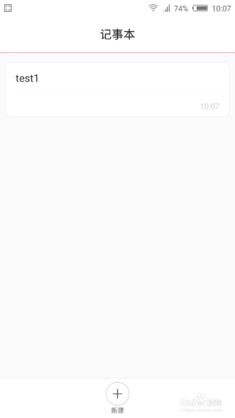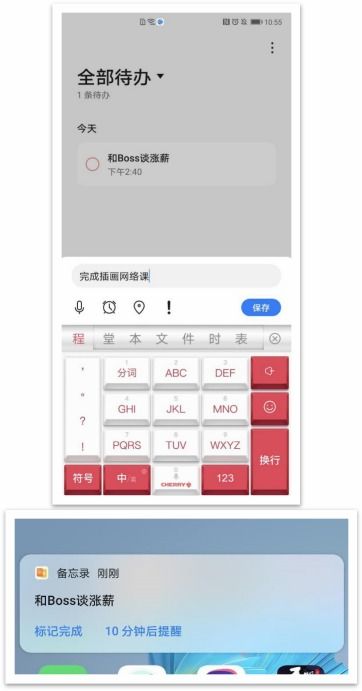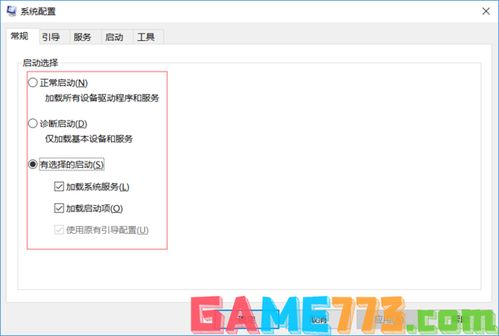掌握快速启动记事本的技巧
在日常的工作和生活中,记事本是一个非常实用的工具,可以用来记录文字、保存临时信息或是作为简单的文本编辑器。尽管现在有许多功能强大的软件可供选择,但记事本依然因其简洁和易用性而广受欢迎。下面,我们就来详细讲解一下如何快速打开记事本,无论你使用的是Windows系统还是其他操作系统,都有相应的方法。

一、Windows系统下的快速打开记事本
方法一:通过开始菜单打开
1. 点击开始按钮:

通常位于屏幕的左下角,是一个带有Windows标志的按钮。
2. 找到记事本:
在开始菜单的搜索框中输入“记事本”,系统会自动搜索并显示结果。
3. 打开记事本:
点击搜索结果中的“记事本”应用,即可打开它。
方法二:使用运行窗口打开
1. 打开运行窗口:
你可以通过快捷键“Win + R”组合键快速打开运行窗口。Win键是键盘左下角带有Windows标志的键。
2. 输入命令:
在运行窗口中输入“notepad”,然后点击“确定”或按回车键。
3. 记事本打开:
记事本会立即启动并打开在屏幕上。
方法三:通过命令提示符打开
1. 打开命令提示符:
你可以通过快捷键“Win + X”组合键,然后选择“命令提示符(管理员)”或“命令提示符”来打开它。
2. 输入命令:
在命令提示符窗口中直接输入“notepad”,然后按回车键。
3. 记事本启动:
记事本应用会立即打开。
方法四:使用任务栏或桌面快捷方式
1. 创建快捷方式:
找到记事本的可执行文件(通常位于`C:\Windows\System32\notepad.exe`),右键点击它,选择“发送到”->“桌面快捷方式”或“任务栏”。
2. 使用快捷方式:
以后只需点击桌面上的记事本快捷方式图标,或者任务栏中的记事本图标,即可快速打开记事本。
方法五:使用Windows搜索功能
1. 打开搜索:
按下“Win + S”组合键,或者点击任务栏上的搜索框。
2. 输入“记事本”:
在搜索框中输入“记事本”。
3. 选择应用:
从搜索结果中选择“记事本”应用,并点击打开。
二、macOS系统下的快速打开记事本
在macOS系统中,虽然没有直接名为“记事本”的应用,但“文本编辑”应用提供了类似的功能。以下是如何快速打开“文本编辑”的方法:
方法一:通过Spotlight搜索打开
1. 打开Spotlight搜索:
按下键盘上的“Command + 空格键”组合键,调出Spotlight搜索框。
2. 输入“文本编辑”:
在搜索框中输入“文本编辑”。
3. 选择应用:
从搜索结果中选择“文本编辑”,并点击打开。
方法二:通过聚焦搜索(macOS Catalina及更新版本)
1. 打开聚焦搜索:
同样按下“Command + 空格键”组合键,或者点击屏幕右上角的放大镜图标。
2. 输入“文本编辑”:
在搜索框中输入“文本编辑”。
3. 选择应用:
从搜索结果中选择“文本编辑”,并点击打开。
方法三:使用Dock栏快捷方式
1. 找到“文本编辑”:
如果“文本编辑”已经在你的Dock栏中,直接点击它即可打开。
2. 创建快捷方式:
如果Dock栏中没有“文本编辑”,可以通过Spotlight搜索找到它,然后将其拖动到Dock栏上,以便以后快速访问。
方法四:通过Finder打开
1. 打开Finder:
点击屏幕左下角的Finder图标,或者使用快捷键“Command + N”打开新Finder窗口。
2. 导航到应用程序文件夹:
在左侧边栏中,点击“应用程序”文件夹。
3. 找到“文本编辑”:
在应用程序文件夹中,找到并双击“文本编辑”应用。
三、Linux系统下的快速打开记事本
在Linux系统中,有许多文本编辑器可供选择,如Gedit、Kate、KWrite等,它们的功能和Windows中的记事本类似。以下以Ubuntu系统为例,介绍如何快速打开Gedit文本编辑器:
方法一:通过菜单打开
1. 打开应用菜单:
通常位于屏幕左上角,点击系统图标或应用菜单按钮。
2. 找到Gedit:
在应用菜单中搜索“Gedit”,或者使用分类菜单找到它。
3. 打开Gedit:
点击Gedit应用,即可打开它。
方法二:使用终端打开
1. 打开终端:
你可以通过快捷键“Ctrl + Alt + T”组合键快速打开终端。
2. 输入命令:
在终端中输入“gedit”,然后按回车键。
3. Gedit启动:
Gedit文本编辑器会立即打开。
方法三:使用桌面或文件管理器快捷方式
1. 找到Gedit可执行文件:
通常位于`/usr/bin/gedit`。
2. 创建快捷方式:
右键点击桌面或文件管理器中的空白区域,选择“创建链接到应用程序”或类似选项,然后选择Gedit可执行文件,即可创建快捷方式。
3. 使用快捷方式:
以后只需点击桌面或文件管理器中的Gedit快捷方式,即可快速打开它。
四、其他提示
设置快捷键:
在Windows和macOS系统中,你可以通过设置自定义快捷键来快速打开记事本或文本编辑应用。例如,在Windows中,你可以通过“设置”->“系统”->“键盘”->“自定义快捷键”来创建新的快捷键。
固定到任务栏或Dock栏:
将记事本或文本编辑应用固定到Windows的任务栏或macOS的Dock栏上,可以让你更方便地访问它们。
使用第三方软件:
如果你对记事本的功能有更多需求,可以考虑使用第三方文本编辑器或IDE(集成开发环境),如Notepad、Sublime Text、VS Code等。这些软件提供了更丰富的功能和插件支持。
通过以上方法,你可以轻松地在不同操作系统下快速打开记事本或文本编辑应用。希望这些技巧能够帮助你更高效地完成工作和生活中的文本处理任务。
- 上一篇: 金桔有哪些功效与作用、禁忌及食用方法?
- 下一篇: IBM R52笔记本详细拆机教程
-
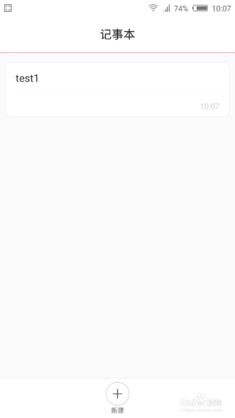 轻松掌握:记事本的高效使用方法资讯攻略10-26
轻松掌握:记事本的高效使用方法资讯攻略10-26 -
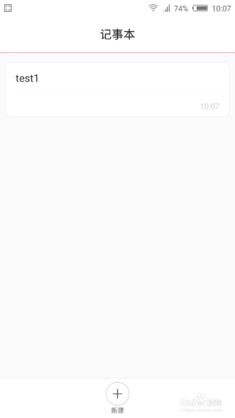 记事本使用指南资讯攻略10-26
记事本使用指南资讯攻略10-26 -
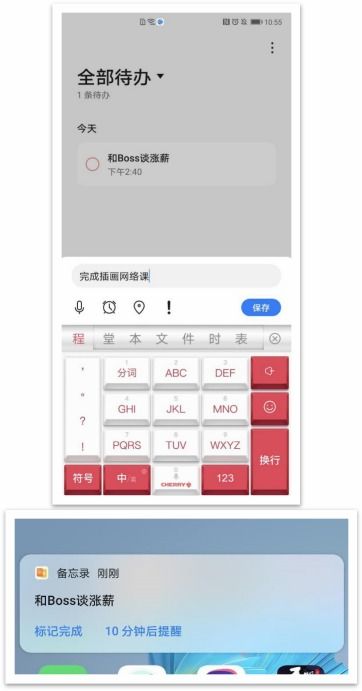 华为手机记事本使用教程资讯攻略10-26
华为手机记事本使用教程资讯攻略10-26 -
 篮球过人技巧大全资讯攻略11-07
篮球过人技巧大全资讯攻略11-07 -
 掌握Memtest4.20内存检测工具:快速启动与使用全攻略资讯攻略11-19
掌握Memtest4.20内存检测工具:快速启动与使用全攻略资讯攻略11-19 -
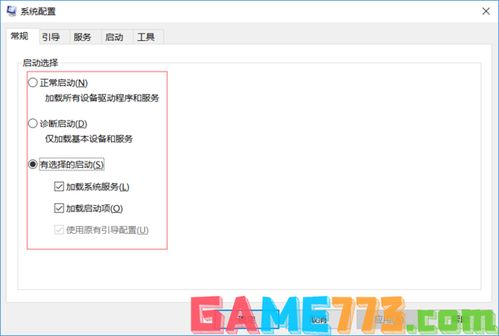 掌握技巧:轻松设置电脑开机启动项,命令行助你搞定!资讯攻略11-21
掌握技巧:轻松设置电脑开机启动项,命令行助你搞定!资讯攻略11-21